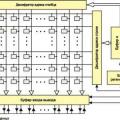Впрошлом году я помог нескольким клиентам совершить переход от 32‑разрядной среды Windows к смешанной 32‑разрядной и 64‑разрядной среде Windows. После миграции некоторые наблюдательные пользователи заметили нечто необычное в своих новых 64‑разрядных системах Windows, которые запускались на системах с 64‑разрядными процессорами Intel. Если посмотреть на переменную окружения PROCESSOR_ARCHITECTURE в приложении System панели управления Control Panel или 64‑разрядной строки Cmd.exe, увидим, что ее значением является AMD64.
Хотя значение может появляться для того, чтобы отличить поставщика (например, AMD вместо Intel), оно именно такое, каким должно быть. PROCESSOR_ARCHITECTURE связана с архитектурой, а не с реализацией. Поскольку процессоры Intel64 реализуют архитектуру AMD64, они являются членами класса процессоров AMD64.
Я не заостряю ваше внимание на этом необычном факте. С точки зрения службы поддержки, архитектура процессора означает архитектуру Windows, а наличие множественных архитектур Windows в организации означает наличие множественных версий всего - от файлов Windows до пакетов обновлений и драйверов. Осмысление и понимание архитектур процессора может помочь решить некоторые проблемы, которые нередко возникают в смешанной сетевой 32‑разрядной и 64‑разрядной среде. Мы рассмотрим все три текущие архитектуры процессора - x86, IA64 и AMD64. Я буду называть их архитектурами Windows. Затем я покажу еще некоторые вещи, за которыми надо будет понаблюдать во время перехода к смешанной 32‑разрядной и 64‑разрядной среде.
Архитектура x86 Windows осталась единственной самостоятельной 32‑разрядной архитектурой Windows. Как и следовало ожидать, она запускается на всех процессорах, реализующих архитектуру процессоров x86. Однако есть пара важных предупреждений, о которых, на мой взгляд, нужно помнить.
Первое из них состоит в том, что процессор AMD64 - это расширенный набор команд процессоров архитектуры x86, поэтому архитектура x86 Windows может запускаться на процессорах с архитектурой AMD64. Масса компьютеров, которые за последние лет пять поставлялись на рынок и запускали x86 Windows, на самом деле использовали 64‑разрядные процессоры. Хотя вы не в состоянии модернизировать эти системы для 64‑разрядной Windows, производить на этих процессорах чистую установку 64‑разрядного Windows можно. И хотя нельзя точно определить, что 32‑разрядная система Windows запущена на 64‑разрядном процессоре, вы можете использовать встроенную утилиту командной строки Windows Management Instrumentation Command-line (WMIC) для того, чтобы проверить имя процессора, после чего можно проверить характеристики процессора на сайте производителя. Для проверки имени процессора на локальном компьютере откройте Cmd.exe и запустите команду:
wmic cpu get name
Чтобы проверить имя процессора на удаленном компьютере, названном x51, запустите такую команду:
wmic /node: x51 cpu get name
Второе предупреждение состоит в том, что 64‑разрядная платформа Windows также будет запускать 32‑разрядные приложения Windows в специальном эмуляторе x86 Windows. И хотя сама операционная система Windows является 64‑разрядной, в эмуляторе Windows выглядит так же, как и x86 Windows. В частности, значение переменной окружения PROCESSOR_ARCHITECTURE будет x86. Однако можно узнать и какова реальная среда. Эмулятор x86 также предоставляет переменную окружения, называемую PROCESSOR_ARCHITEW6432, которая указывает на архитектуру самой Windows. Если переменной не существует, то вы работаете полностью на оборудовании и Windows x86.
Вы можете использовать WMIC и для проверки реального значения PROCESSOR_ARCHITECTURE. Например, чтобы проверить настоящее значение среды локального компьютера и удаленного компьютера x51, запустите такие команды:
wmic environment where
wmic/node: x51 environment where
«name=’ProCeSSor_arCHiteCture’» get
Эти команды здесь написаны с переносом, но их следует вводить каждую одной строкой.
Каждая версия Windows со времени появления Windows NT поддерживала архитектуру x86, но скоро это изменится. Хотя Windows 7 поддерживает архитектуры x86, Windows Server 2008 R2 является только 64‑разрядным.
Компания AMD была не единственной, кто создал архитектуру 64‑разрядного процессора. Специалисты Intel сконструировали 64‑разрядный процессор и назвали его IA64. Первый современный 64‑разрядный релиз Windows был создан для запуска на процессорах, реализующих архитектуру IA64. Единственными видами процессоров, которые реализуют IA64, являются Itanium и Itanium 2 от Intel. На сегодня только платформы Windows Server поддерживают IA64. Хотя изначально Windows XP поддерживала архитектуру IA64, проблемы с поддержкой унаследованных приложений на системах с IA64 привели к тому, что настольные системы на этой базе были весьма редки. Компания Microsoft прекратила поддерживать XP на IA64 в 2005 году.
Когда Intel решила не поддерживать совместимость с процессорами x86 в архитектуре IA64, AMD начала работу над новым дизайном 64‑разрядного процессора, который бы расширял возможности x86 старой версии (так же, как оригинальные процессоры Intel 80386 были совместимы с процессорами 80286). AMD изначально описывала в спецификации такие процессоры, как x86-64, затем они были переименованы в AMD64. 64‑разрядные версии Windows от Microsoft, построенные для запуска на этой архитектуре, также использовали название AMD64. в 2003 году была выпущена XP для AMD64, и каждая последующая версия Windows поддерживала архитектуру AMD64.
VIA Technologies и Intel продают процессоры, которые используют архитектуру AMD64. В маркетинговых целях Intel называет эту технологию Intel 64, скрывая, что ее процессоры реализуют инструкции набора AMD64. Microsoft тоже начала использовать имя x64 для такой архитектуры, чтобы не возникало сомнений относительно архитектуры Windows. Каким бы ни было маркетинговое имя, процессоры Intel 64 используют те же сборки Windows, что и другие процессоры, реализующие архитектуру AMD64. В терминологии Windows и поддерживаемого программного обеспечения Windows вы можете оперировать названиями AMD64, Intel 64, x86-64, x64 и менее известным EM64 T, как грубыми эквивалентами.
Что еще нужно знать
Последняя важная смена платформы, повлиявшая на весь мир ИТ, произошла в 90‑х годах, когда настольные компьютеры перешли от 16‑разрядных Windows и MS-DOS к 32‑разрядным системам Windows. Переход от 32‑разрядных Windows к 64‑разрядным намного проще. Сетевое управление является более централизованным, чем это было в 90‑х, и большая часть операций не зависит от количества разрядов в операционной системе.
Хотя переход от 32‑разрядной Windows к 64‑разрядной не будет таким трудным, как предыдущая миграция платформы, я дам несколько советов, которые помогут избежать ловушек:
- Изучайте математику программного обеспечения - 16 не входит в 64. Пользователи не смогут запускать 16‑разрядное программное обеспечение из 64‑разрядной операционной системы Windows, поэтому необходимо убрать любое 16‑разрядное программное обеспечение, зависшее у вас с 90‑х годов. Если вдруг пользователю нужно будет запустить какое-либо 16‑разрядное программное обеспечение (например, устаревший пакет финансовых программ для получения допуска к старым данным), вам придется дать пользователю доступ к 32‑разрядной платформе. Если у вас много пользователей, которым требуется запускать 16‑разрядное программное обеспечение, вы можете запустить его на 32‑разрядном сервере терминалов. Другой вариант - создание 32‑разрядной виртуальной машины (VM). Виртуализация может быть лучшей альтернативой, потому что все VM легко транспортируются.
- Будьте внимательны: IA64 (Itanium) является особенным. Системы Windows, которые используют архитектуру процессора IA64, могут запускаться только на системах IA64. Если вы переориентируете существующие системы IA64, они естественно делятся на серверные роли. Серверная роль печати может вызывать проблемы, поскольку этим системам нужны драйверы печати для IA64. Существенное ограничение для этих серверов состоит в том, что 64‑разрядных приложений Windows для IA64 доступно меньше, чем для Windows на AMD64. Однако система IA64 будет запускать 32‑разрядные приложения.
- Поймите, что 32‑разрядное и 64‑разрядное программное обеспечение несовместимы. Версии Windows для x86 не могут запускать 64‑разрядные приложения. Windows для AMD64 и IA64 будут запускать обычное 32‑разрядное программное обеспечение, но только внутри одного и того же процесса. Поскольку 64‑разрядные приложения не могут использовать 32‑разрядный двоичный код, 64‑разрядные версии приложений не могут загружать 32‑разрядные модули или компоненты. Если вы зависите от 32‑разрядных компонентов, вам нужно задействовать 32‑разрядную версию приложения. Это одна из причин того, что 64‑разрядные системы Windows используют 32‑разрядный Internet Explorer (IE) по умолчанию; для него есть огромная установленная база 32‑разрядных элементов управления, которую поставщики не перенесли на 64‑разрядную платформу.
- Помните, что переход от 32 разрядов к 64 - это именно переход, а не модернизация. Если вы планируете перевести существующие компьютеры с 32‑разрядной Windows на 64‑разрядную, вы можете захватить настройки и файлы инструментами, такими как Windows Easy Transfer, но вы не можете произвести модернизацию. Вам не удастся даже запустить программу установки новой 64‑разрядной версии Windows в 32‑разрядной системе Windows.
- Проверьте свои драйверы. Вы не можете использовать 32‑разрядные драйверы ядра на 64‑разрядных системах Windows. Подсистема WOW64 доступна только выше ядра операционной системы. Поэтому проверка драйверов перед переходом от 32 разрядов к 64 является ключевой.
- Будьте готовы помочь своим пользователям проверить их архитектуру Windows. Система Windows идентична изнутри и снаружи для 32‑разрядной и 64‑разрядной вычислительных платформ, поэтому пользователи могут не знать, используют они 32‑разрядную или 64‑разрядную операционную систему. Служба поддержки должна быть готова провести пользователей через процедуру опознания архитектуры Windows, если возникнут вопросы. Статья Microsoft «Как определить, запускает компьютер 32‑разрядную или 64‑разрядную версию операционной системы Windows» (support.microsoft.com/kb/827218) может помочь сотрудникам службы поддержки либо можно адресовать пользователей к данной статье.
О чем следует помнить
Хотя переход от 32‑разрядной компьютерной платформы к 64‑разрядной не будет совсем простым (особенно когда он осложнен тем, что пользователи не понимают терминологии), он вряд ли будет представлять особую трудность. Идентичность интерфейсов пользователя на разных платформах и поддержка существующего 32‑разрядного программного обеспечения делают большую часть изменений вполне понятной. То, что 64‑разрядные версии Windows используют 32‑разрядный браузер IE по умолчанию, также помогает сделать изменения незаметными. Двойственность архитектур IA64 и AMD64 не представляет серьезной проблемы. IA64 обычно используется в мощных системах, где недостаток в поддержке специфического оборудования и программного обеспечения может рассматриваться как одна из особенностей, а не как непреодолимое препятствие.
Самые важные замечания перед переходом к 64‑разрядным вычислениям сводятся к следующим. Перед переводом компьютера на 64‑разрядную Windows нужно убедиться, что есть 64‑разрядные драйверы и удалено (либо сделаны все соответствующие настройки) все 16‑разрядное программное обеспечение. Чтобы произвести переход, нужно сделать новую установку: вы не можете модернизировать старую систему. Наконец, убедитесь, что служба технической поддержки в состоянии помочь пользователям определить, используют ли они 32‑разрядные или 64‑разрядные системы, если возникнут проблемы. Хотя это переход не банален, он меркнет в сравнении с той работой, которая была проведена для очистки корпоративных компьютеров от Windows 3.11.
Перед тем, как сравнивать 32-битную и 64-битную редакции Windows следует понять, что представляют из себя эти редакции, и какого их значение. Сначала расскажем о процессорах. Многие, возможно слышали о существовании 32-битных и 64-битных процессоров. Рассмотрим, что же означают эти биты.
Наверное не стоит говорить о том, что процессор – это достаточно сложное устройство. Он состоит из множества разных блоков, среди которых и кэш-память, и разные уровни, и блоки выбора и декодирования команд, блоки предсказывающие переходы, разные типы вычислительных блоков. В некоторых современных процессорах также имеются контроллеры памяти, контроллер шины PCI-Express и графическое ядро. В этой статье для нас важны вычислительные блоки.
Процессор может иметь разные типы таких блоков. Одни производят вычисления с целыми числами, другие — операции с вещественными числами или числами с плавающей запятой. Кроме того существуют блоки для т.н. сложных инструкций. В качестве примера рассмотрим блоки выполняющие вычисления с целыми числами или ALU. Во время работы эти блоки где-то должны хранить промежуточные данные. Для этих временных хранилищ были созданы регистры. От обычной памяти и кеш памяти их отличают прежде всего минимальные задержки и очень высокая скорость работы. Так вот эти самые регистры и скрывают главное отличие т.н. 32-битных и 64-битных процессоров. Рассмотрим это более подробно.
Так называемые 32-битные процессоры имеют 8 регистров общего назначения, объем которых составляет 32 бита. А 64-битные процессоры имеют в двое больше таких регистров, а объем их составляет 64 бита. Вот это и есть основное различие между 32-битными и 64-битными процессорами. Стоит сказать о том, что почти все современные процессоры являются 64-битными.
А теперь расскажем о том, для чего на практике нужны эти регистры. Если сказать обобщенно, то процессор на 64-бит в нормальном 64-битном режиме сможет работать с 64-битными числами не используя какие-либо ухищрения, как например, разбивку одной сложной операции на две. Кроме того таким образом могут быть объединены 2 простые операции над 32-битными числами в 1 сложную. Тем не менее не каждую операцию можно объединить с другой, но и это не мало.
Важно: производительность можно увеличить лишь работая с 64-битным наборам инструкций х86-64. Также следует сказать о том, что помимо блока вычислений с целыми числами ALU, процессор также имеет блок вычислений чисел с плавающей точкой или FPU. В нем содержатся более объемные 80-битные регистры и используются инструкции х87. Помимо этого процессор имеет другие блоки и регистры. Например, SSE-регистры. Их длина составляет 128 бит.
Мы помним о том, что есть 64-битный режим работы. Но есть и другие. 64-битный процессор имеет поддержку и так называемого режима совместимости, в котором дополнительные восемь регистров выключаются и поведение 64-хбитного процессора становится таким же как 32-битного. Это требуется прежде всего для того, чтобы обеспечить совместимость системного ПО и программ, не умеющих работать с 64-битным процессором. Почему он собственно и назван режимом совместимости.
Для того, чтобы процессор мог нормально работать в 64-битном режиме, потребуется 64-битная ОС и соответствующие драйвера. Если установлена 32-битная ОС, то процессор будет работать в режиме совместимости и вести себя как 32-битный процессор.
Важно: некоторые читатели могут вполне справедливо спросить о том, как 32-битные программы смогут работать в 64-битной ОС. Эту проблему удалось решить вполне логично: система имеет 2 набора системных библиотек для 64-битных и 32-битных приложений.
Но у разрядности регистров есть и более актуальная проблема. Дело в том, что ограничено адресное пространство для памяти. А попросту говоря, процессор способен адресовать лишь 4 Гб адресного пространства. Так ведь ноутбук и имеет 4Гб оперативной памяти, и системе должно быть видно все эти 4Гб. Но помимо оперативной памяти, есть и память видеокарты, буферы разных устройств и BIOS может для этого же видеоядра выделить еще какую-то память. В результате память, которая была доступна пользователю уменьшится 2.5 — 3.5 Гб. И это ограничение не зависит от операционной системы. Перейдем к более детальному рассмотрению этой проблемы.
Тут нет ничего сложного. Регистры хранят как данные, так и указатели адресов. В 32-битном процессоре объем этого регистра составляет 32 бита. Вот откуда появилось это ограничение в 4 Гб или 232 байт.
Подводя итог всего изложенного выше, стоит сказать, что любая 32-битная ОС не может работать используя все 4 Гб ОЗУ по той причине, что большинству системных устройств для работы требуется часть адресного пространства, а оно ограничено 4Гб. Поэтому системе приходится отбирать его у оперативной памяти. Неиспользованная оперативная память может быть использована в качестве временного диска, для этого потребуется утилита RAM Disk.
Важно: для 32-битных ОС создан механизм, позволяющий использовать адресное пространство более 4Гб. Это т.н. PAE (Physical Address Extension), в этом случае ОС может адресовать до 64 Гб памяти. Эту технологию с самого начала разрабатывали для серверных систем. Для того, чтобы она могла нормально работать требуются соответствующие исправленные драйвера. Так как таких рабочих драйверов почти нет, то эта технология даже на серверных ОС по умолчанию отключена. В обычных редакциях ОС Windows она также была отключена по умолчанию. И по той же причине. Сегодня есть специалисты, которые научились ее включать, система может видеть всю оперативную память, которая доступна ей, но происходят ошибки в самых разных местах. А их диагностика не так проста. Поэтому если вы хотите использовать более 3 — 4 Гб ОЗУ, то вам нужно установить 64-битную ОС.
Как можно видеть, в 64-битном режиме работы имеются следующие преимущества и недостатки:
- 64-битная ОС работает со всем объемом ОЗУ;
- Некоторые из операций на 64-битном процессоре могут быть выполнены намного быстрее;
- Для 64-битных указателей требуется больше памяти, что делает объем занимаемой приложениями ОЗУ больше.
Как видите, не все так однозначно. Рассмотрим теперь как же это проявляется на практике.
Сравнение производительности 32-bit и 64-bit версий Windows
Сначала расскажем о том какая методика тестирования использовалась.
Измерения были проведены на ноутбуке Asus N61Vn имеющим четырехьядерный процессор Intel Core 2 Quad Q9000, использовалась видеокарта nVidia GeForce GT 240M с 1 Гб выделенной памяти. Важно заметить, что ноутбук имел 4 Гб ОЗУ DDR3-1066. При сравнении были использованы 32- и 64-битные версии Windows Vista SP2 с установленными последними обновлениями. Драйвера имели одинаковые версии, что позволило нивелировать разницу в производительности между различными версиями. По указанным выше причинам 32-битная версия Windows имела приблизительно 3Гб доступной оперативной памяти, а 64-битная редакция — примерно 4 Гб.
Важно также заметить то, что этот тест был проведен на Windows XP и Windows 7 на ноутбуке Acer Timeline 3810T с одноядерным процессором Intel Core 2 Duo SU3500 и 4Гб оперативной памяти, у которого были более ограниченные возможности. Результаты и в этих случаях не изменились и были приблизительно такие же.
Сравнение производительности для удобства мы разделили на 2 части:
- 1. Сначала мы исследовали производительность обычных 32-битных программ на 32-битной и 64-битной версиях систем;
- 2. Затем мы измеряли скорости работы 32-битной и 64-битной версий программ на соответствующих редакциях Windows.
Тестирование производительности прикладных 32-битных программ
Цель этого тестирования — определить увеличение производительности при переходе с 32-битной на 64-битную версию системы Windows. Данное исследование является актуальным, так как сегодня у многих игр и программ отсутствуют специальные оптимизированные 64-битные версии. Важно отметить и то, что 32-битная система может работать с 3 Гб памяти, а 64-битная версия — с 4 Гб.
Сравнить производительность помогли следующие приложения:
- 3DMark03 3.6;
- 3DMark05 1.3;
- 3DMark06 1.1;
- PCMark05 1.2.
Эти приложения были выбраны, так как они достаточно точно отражают реальную производительность большей части программ и игр. Если бы в данном исследовании были использованы различные прикладные программы, то методика исследования стала бы намного сложней. А процент погрешности измерений был бы увеличен из-за худшего повторения того или иного теста и ограничения точности в средствах измерения.
Приложения были настроены по умолчанию. Разрешение экрана 1024 х768:

Приложения были настроены по умолчанию. Разрешение экрана 1280 х720:

4. Результаты сравнения производительности в PCMark05
В этом тесте были проведены отдельные дополнительные тесты. Ниже представлены результаты каждого.



Виден результат полученный благодаря дополнительному гигабайту ОЗУ у 64-битной системы.


Итоги сравнения производительности обычных приложений
Результаты полученные после проведения данного исследования оказались весьма ожидаемыми. Из-за того, что был использован режим совместимости у 64-битной ОС при работе с обычными 32-битным приложениями производительность оказалась меньше.
В результате этого сравнения производительности также было выявлено, что реальную пользу 4 гигабайта ОЗУ в этом наборе приложений не приносят. Здесь необходимо подчеркнуть, что в действительности для тяжелых приложений, к которым относятся графические редакторы, системы автоматизированного проектирования (CAD) и другие, объем ОЗУ очень важен. В них дополнительные гигабайты ОЗУ действительно полезны.
Сравнение производительности 32- и 64-битных программ
Цель данного исследования — измерить увеличение производительности во время использования оптимизированных 64-битных приложений на 64-битной ОС.
Для сравнения производительности были также использованы программы:
- Архиватор 7-Zip версии 4.65;
- Тестовый пакет PCMark Vantage.
Здесь он используется как тестовое приложение, так как он имеется и в 32-битной и в 64-битной версиях, он может работать с многоядерными процессорами, он способен достаточно сильно нагружать процессор, в нем имеется набор встроенных средств позволяющих тестировать производительность. Во время тестирования размер словаря насчитывал 32 Мб.
А теперь посмотрим на результаты:

Как можно видеть показатели архиватора 64-битной оптимизированной версии на 64-битной ОС были лучше в сравнении с аналогичной 32-битной версией на 32-битной системе. Этого и следовало ожидать. Оптимизации смогли себя показать.
2. Тестирование при помощи тестового пакета PCMark Vantage
Существует как 32-битная, так и 64-битная версии тестового пакета PCMark Vantage. В этом тестовом пакете имеются разные тесты. Рассмотрим каждый из них.








Как и 7-Zip, в целом 64-битный тестовый пакет PCMark Vantage показал большую производительность чем 32-битный на 32-битной ОС. Здесь важным моментом оказались оптимизации под 64-битные процессоры, и больше объема доступной памяти: 4 Гб у 64-битной системы и 3 у ее 32-битной версии.
Итог сравнения производительности 32-битной версии Windows с 64-битной
Пришло время подвести итог данного теста:
- Наибольшее увеличение производительности в 64-битных версиях Windows XP, Vista, 7 наблюдалось в случае, когда были использованы оптимизированные 64-битные версии приложений и игр. Во время работы с обычными приложениями, без оптимизации под 64-битную версию производительность не увеличивается;
- Многие программы и игры не смогли показать заметного роста производительности когда был увеличен объем доступной ОЗУ больше 3 Гб. Исключением можно назвать сложные программы, которые позволяют работать с видео, изображениями, системы проектирования и прочие. В дальнейшем этих приложений будет больше. Для таких программ использовать 64-битную систему будет весьма обоснованно.
- Некоторые из приложений на 64-битной ОС показали нестабильную работу по разным причинам. Но этих приложений не так много.
В конце хочется отметить то, что вы сами выбираете версию Windows для своих нужд. И если это исследование смогло вам помочь, то мы будем только рады.
У меня есть компьютер с Windows 10 (домашняя версия), в котором есть 4 ГБ RAM и i5-процессор. Мне нужно запустить старую 32-битную учетную программу. Поставщик сказал, что он не выпустит 64-битную версию (хотя существует 64-битная версия, ей не хватает ключевых функций из старой версии).
Программа устанавливается отлично, но когда я нажимаю значок программы, он говорит, что программа не будет работать на 64-битной системе.
Какие у меня варианты?
Я провел довольно немного исследований, но, похоже, он напуганы.
1) WoW64
По-видимому, это должно позволить вам запускать 32 бита на 64-битной Windows. Однако я не знаю, как его установить. Я думаю, что это только для веб-серверов. Однако этот поток стека переполнения говорит, что он может работать на Windows 7, но не объясняет, как его настроить (или если он будет работать в Windows 10).
2) Режим XP
32-битный эмулятор Windows XP. Однако, похоже, для Windows 7. Также в соответствии с этим потоком переполнения стека вам требуется Windows Professional.
3) Виртуальная машина
Давайте подражать Windows. Кажется, слишком много для моих целей. Кроме того, мне нужно будет купить 32-битную лицензию Windows. Я думаю, что это будет медленно работать с 4 ГБ Рама.
4) Диспетчер разделов на 32-битные и 64-разрядные версии. По-видимому, вы можете использовать бесплатный инструмент EaseUS, чтобы разделить диск на два, а затем установить отдельные 32-битные и 64-разрядные версии.
Опять же, кажется излишним, и похоже, мне нужно купить 32-битную лицензию Windows 10.
Это мои единственные варианты?
Изображений
Первый запуск (из сообщения об ошибке я предполагаю, что это 16-разрядная программа)
Нажав на программу
3 Solutions collect form web for “Запуск 32-разрядных приложений в Windows 10 64 бит”
Проще говоря, если вы хотите использовать более старую 16-разрядную программу, вы должны запустить 32-разрядную версию Windows. 64-разрядные версии операционной системы просто не поддерживают его, поскольку им не хватает уровня совместимости (однако они совместимы с более широко используемым 32-разрядным программным обеспечением). Существуют и другие ограничения 64-разрядной Windows , но ключевым моментом здесь является то, что 16-разрядные программы не будут выполняться.
Редактировать: после повторного рассмотрения этого вопроса спустя некоторое время я хотел бы обратиться к вашим выводам в OP.
- WoW64 позволяет запускать 32-разрядные программы в 64-битной среде Windows. Он встроен в операционную систему Windows и не требует дополнительной установки. Аналогично, 32-разрядные установки Windows могут запускать 16-разрядные программы.
- Режим XP был особенностью Windows 7 Professional, Enterprise и Ultimate, что позволило вам запустить более популярную в то время Windows XP на виртуальной машине.
- Virtual Box или любое программное обеспечение виртуальной машины (другой пример – VMWare) позволяет вам установить операционную систему внутри и запустить ее внутри вашей основной машины. Это было бы самым легким способом достижения вашей цели, поскольку вы могли бы просто установить программное обеспечение на 32-разрядную виртуальную ОС. Если вы предоставили VM 2GB доступ к памяти, то при 32-разрядной установке он будет работать нормально. Вялый, но все в порядке.
- Разделение вашего диска позволит вам установить двойную загрузку Windows. Это более постоянное решение, и не следует делать IMO, если вы не можете запустить виртуальную машину.
Это не 32-разрядный, это 16-разрядный
Это потребует, чтобы вы могли запускать 16-битное пространство WoW-памяти.
WoW16 – это Windows для Windows.
WoW запущен в Windows 3.0, часто называемый Windows для рабочих групп.
Поскольку это 16-битное пространство памяти больше не доступно, вы можете установить DOSBox в систему, установить Windows 3.1 в DOSBox и запустить приложение оттуда.
Другой вариант – установить 32-битную версию Windows 10 в качестве виртуальной машины и запустить ее оттуда.
Современные компьютеры в большинстве случаев поставляются с установленной операционной системой Windows 10 64 bit. Даже бюджетные модели уже имеют 3 и более Гбайт оперативной памяти, что позволяет задействовать системе всю мощь 64-битной разрядности обработки данных.
Подробнее о преимуществах 64 bit над 32 bit Windows вы можете прочитать в нашей статье « ».
Но, как бы не была привлекательна 64-разрядная система, зачастую пользователь просто не имеет в своем распоряжении 64-битной программы, с которой он давно работает и которая его полностью устраивает, т.к. производитель ее просто не выпустил. Как правило, такие программы устанавливаются в Windows в отдельную папку \Program Files (x86) и их запуск осуществляется в 32-разрядном режиме.
Если в процессе запуска программа выдает ошибку или вообще не запускается, а в Windows 32 bit она работала без проблем, есть шанс запустить ее в специальном режиме, который разработчики назвали «Режим совместимости».
 Для этого в Windows 7 щелкните правой кнопкой мыши на ярлыке нужной программы, а затем выберите в контекстном меню «Свойства». В открывшемся окне перейдите на вкладку «Совместимость» и установите флажок «Запустить программу в режиме совместимости с …» и в выпадающем списке укажите вариант системы для запуска.
Для этого в Windows 7 щелкните правой кнопкой мыши на ярлыке нужной программы, а затем выберите в контекстном меню «Свойства». В открывшемся окне перейдите на вкладку «Совместимость» и установите флажок «Запустить программу в режиме совместимости с …» и в выпадающем списке укажите вариант системы для запуска.
Нажмите кнопку «OK». После этого попробуйте запустить вашу программу.
Кроме того, в контекстном меню Проводника также имеет смысл попытаться автоматически решить задачу, кликнув по строке «Исправление неполадок совместимости» - в Windows 7.
 В Windows 10 при настройке запуска в совместимом режиме на вкладке «Совместимость» имеется отдельная кнопка «Запустить средство устранения проблем с совместимостью». После чего вам предложат либо использовать рекомендованные параметры, либо провести диагностику программы.
В Windows 10 при настройке запуска в совместимом режиме на вкладке «Совместимость» имеется отдельная кнопка «Запустить средство устранения проблем с совместимостью». После чего вам предложат либо использовать рекомендованные параметры, либо провести диагностику программы.
 Если и после этого программа не запустилась, то стоит подойти к проблеме более основательно и попробовать варианты, указанные на официальном сайте Microsoft .
Если и после этого программа не запустилась, то стоит подойти к проблеме более основательно и попробовать варианты, указанные на официальном сайте Microsoft .
Более радикальным методом запуска программы является ее установка и использование в виртуальной машине с установленной Windows 7 32 bit. Подробнее, как установить и настроить виртуальную машину вы можете почитать в нашей статье « ».
Вскоре после выпуска Windows XP Professional x64 Edition компания Microsoft попыталась привлечь потребителей к новой версии, предлагая бесплатную программу замены Windows. Владельцы Windows XP Professional могут перейти на версию x64 совершенно бесплатно - только лицензия на 32-битную версию уже будет недействительна.
Но покупать кота в мешке не слишком удобно, поскольку 64-битные драйверы для ряда старых устройств и периферии так и не вышли. После перехода на x64 сканеры и мультимедийные устройства вроде web-камер могут просто не заработать, поскольку мелкие производители и так называемые "no-name" компании часто не торопятся переводить драйверы под Windows XP x64. Одна из причин - ограниченные ресурсы. Другая - побудить потребителя купить новый продукт с драйвером x64, если он этого желает.
Решив многие проблемы с запуском, Windows XP Professional x64 Edition поддерживает 64-битные процессоры. Система позволяет адресовать больше 4 Гбайт системной памяти, а увеличенная разрядность данных позволяет увеличить производительность приложений, перенесённых или написанных для 64-битной Windows.
Однако преимущество памяти может легко стать недостатком, если её у вас мало. Поскольку каждый элемент данных имеет длину 64 бита, 32-битные элементы для наследственных 32-битных приложений будут занимать в два раза больше памяти по сравнению с 32-битной ОС. С этой точки зрения, вряд ли имеет смысл переходить на Windows XP x64 с небольшим объёмом памяти. Если же вы хотите перейти на x64, то мы рекомендуем установить не меньше гигабайта ОЗУ.
Для нашего проекта мы взяли большую часть нашего стандартного тестового пакета (только 32-битные приложения) и сравнили производительность 32-битной Windows XP с Windows XP x64 Edition. Тестовая система Athlon 64 была оснащена двумя 512-Мбайт DIMM DDR400. Мы провели тесты как на самом быстром одноядерном процессоре Athlon 64 FX-57, так и на его двуядерном сопернике Athlon 64 X2 4800+.

Определить, готова ли ваша система для запуска 64-битной Windows, можно по процессору. Что касается AMD, то здесь необходим процессор с поддержкой AMD64 - вроде линейки Athlon 64 или новых Sempron. В случае Intel следует искать чип с включёнными расширениями EM64T (ранее известными как Yamhill или Clackamas) вроде линейки Pentium 4 600, Pentium D, Pentium Extreme Edition или Celeron D, если номер 300-й модели заканчивается на 1 или 6.
С точки зрения набора возможностей, никаких причин переходить на Windows XP Professional x64 Edition нет. Система по ощущениям и работе точно такая же, как и 32-битная Windows. Кроме того, x64 Edition сегодня продаётся, по большей части, в виде OEM-версии вместе с новыми компьютерами, так что купить её в рознице довольно проблематично.
Самой главной проблемой новой ОС является поддержка драйверов для устройств и периферии. Поэтому перед переходом на x64 следует всё тщательно взвесить. Если у вас есть устройство, которое вы не можете или не хотите заменить, и для которого нет 64-битных драйверов, то лучше остаться на 32-битной Windows. Особенно это касается периферии: принтеров, сканеров, мультимедийных устройств и т.д.
Версия x64 может работать с памятью вплоть до 32 Гбайт и запускать одновременно и 64-битные, и 32-битные приложения. Windows x64 использует уровень трансляции под названием WOW64 (Windows on Windows 64), который преобразует 32-битные команды, параметры и данные для 64-битного ядра. Хотя традиционная Windows XP способна адресовать до 4 Гбайт памяти (2 32), для приложений доступно только 2 Гбайт. У версии x64 Edition ситуация иная: для 32-битных приложений доступны все 4 Гбайт памяти. Ещё большее преимущество достигается при использовании 64-битных приложений, поскольку объём адресуемой памяти здесь ограничивается только объёмом установленной ОЗУ.
Поскольку за один такт теперь можно обрабатывать больше данных, то 64-битные приложения под Windows XP могут дать существенный прирост производительности. Однако до того, пока большая часть приложений будет переведена на 64-битную платформу, пройдёт ещё немало времени. Если вы используете, в основном, 32-битные приложения, то следует учитывать упомянутые проблемы.

Сегодня AMD и Intel выпускают процессоры с поддержкой 64-битных вычислений. Однако роль пионера в этом переходе принадлежит AMD, поскольку линейка Athlon 64 вышла почти два года назад. Intel, напротив же, не видела каких-либо преимуществ для 64-битных вычислений на массовых настольных ПК до начала этого года.
На данный момент все процессоры AMD Athlon 64 и ряд настольных чипов Intel для Socket 775 поддерживают 64-битные вычисления. Они включают:
- Pentium 4 от 630 до 670;
- Pentium D 820, 830, 840;
- Pentium Extreme Edition (двуядерный);
- Celeron D 326, 331, 336, 341, 346, 351, 355.
Если только Mobile Sempron не поддерживает 64-битные вычисления, то Intel не планирует переводить мобильные процессоры на 64 бита в ближайшее время - попросту их архитектура ещё не готова. Как мы ожидаем, процессор Yonah - как одноядерная линейка 7x6, так и двуядерные процессоры, скорее всего, из линейки 800 - выйдет на рынок в начале первого квартала 2006, после чего должна последовать версия Merom с поддержкой 64-битных вычислений.
Режимы 64-битного процессора
AMD Athlon 64 работает с 32-битной Windows в наследственном режиме, при этом расширения x86 64 не используются. Если запустить 64-битную ОС, то процессор AMD64 будет работать в 64-битном Long Mode, а чипы Intel включат режим IA32e. Оба режима, конечно же, одинаковы, поскольку Intel использует технологию AMD64, благодаря лицензионному соглашению с AMD.
В режиме Long Mode процессор способен выполнять 64-битные "родные" инструкции, при этом доступны подрежимы совместимости, в которых процессор становится совместим по двоичному коду с 16-битными и 32-битными приложениями. Хотя сегодня разница и не ощутима, но физическое адресное пространство ограничено у AMD 52 битами, а у Intel - 40 битами. Впрочем, вряд ли это проявит себя в ближайшем будущем, поскольку 40 бит хватает для адресации 1 Тбайт (терабайта) или 1024 Гбайт памяти.
Дополнительную информацию о 64-битной поддержке можно найти на следующих ресурсах.
Тестовая конфигурация
| Процессор | |
| Одноядерный CPU | AMD Athlon 64 FX-57 (2,8 ГГц, кэш L2 1 Мбайт) |
| Двуядерный CPU | AMD Athlon 64 X2 4800+ (2,4 ГГц, 2x 1 Мбайт кэша L2) |
| Память | |
| Платформа AMD (DDR400) | 2x 512 Мбайт - DDR400 (200 МГц) Corsair Pro Series CMX512-3200XL (XMS3208 V1.1) (CL2,0-2-2-5-1T @ 200 МГц) |
| Материнская плата | |
| Платформа AMD | Asus A8N-SLI Deluxe (Rev. 1.02, BIOS 1007) Чипсет nVidia nForce4 SLI |
| Системное аппаратное обеспечение | |
| Графическая карта (PCIe) | nVidia GeForce 6800 GT (эталонная плата) GPU: nVidia GeForce 6800 GT (350 МГц) Память: 256 Мбайт DDR SDRAM (500 МГц) |
| Жёсткий диск | Western Digital WD740 Raptor 74 Гбайт, кэш 8 Мбайт, 10 000 об/мин |
| Сеть | Встроенная nVidia GbE Ethernet |
| DVD-ROM | Gigabyte GO-D1600C (16x) |
| Блок питания | Tagan TG480-U01, ATX 2.0, 480 Вт |
| Программное обеспечение | |
| Драйверы чипсета | nVidia Forceware 6.53 |
| Драйверы чипсета x64 | nVidia Forceware 6.66 |
| Драйвер процессора | AMD CPU Driver 1.1.0.18 |
| Графический драйвер | nVidia Forceware 71.84 |
| DirectX | Версия: 9.0c (4.09.0000.0904) |
| 32-битная ОС | Windows XP Professional 5.20.3790, Service Pack 2 |
| 64-битная ОС | Windows XP Professional 5.10.2600, Service Pack 2 |
Тесты и настройки
| OpenGL | |
| Doom III | Version: 1.0.1262 1024x768 - 32 bit Video Quality = High Quality "custom timedemo" Graphics detail = High Quality |
| Wolfenstein | Version: 2.56 (Patch V 1.02) |
| Enemy Territory | 1280x1024 - 32 bit Timedemo 1 / demo demo4 Geometric detail = high Texture detail = high |
| DirectX 8 | |
| Unreal Tournament 2004 | Version: 3204 1280 x 1024 / 32 bit / Audio = off THG8-assault-single |
| 3DMark2003 | Version 3.6.0 1024x768 - 32 bit |
| DirectX 9 | |
| FarCry | Version 1.1 Build 1256 1280x1024 - 32 bit Quality options = low |
| 3DMark 2005 | Version 1.0 1024x768 - 32 bit Graphics and CPU Default Benchmark |
| Видео | |
| Mainconcept MPEG Encoder | Version: 1.4.2 1.2 GB DV to MPEG II (720x576, Audio) converting |
| Pinnacle Studio 9 Plus | Version: 9.1.2 From: 352x288 MPEG-2 41 MB to: 720x576 MPEG-2 95 MB Encoding and Transition Rendering to MPEG-2/DVD no Audio |
| Auto Gordian Knot DivX 5.2.1 XviD 1.0.2 |
Version: 1.95 Audio = AC3 6ch Custom size = 100 MB Resulution settings = Fixed width Codec = XviD and DivX 5 Audio = CBR MP3, kbps 192 182 MB VOB MPEG2-source |
| Windows Media Encoder | Version: 9.00.00.2980 720x480 DV to WMV 320x240 (29.97 fps) 282 kbps streaming |
| Windows Media Player 10 | Version: 10.00.00.36.46 |
| Аудио | |
| Lame MP3 | Version 3.96 Wave 17:14 minutes (182 MB) to mp3 32 - 320 kbit VBR = level 3 |
| Приложения | |
| Winrar | Version 3.42 283 MB, 246 Files Compression = Best Dictionary = 4096 kB |
| 3D Studio Max 6.0 Discreet |
Characters "Dragon_Charater_rig" Pixel: 1024 x 768 Rendering Single |
| Синтетические тесты | |
| PCMark 2004 Pro | Version: 1.3.0 CPU and Memory Tests |
| SiSoftware Sandra Pro | Version 2005, SR1 CPU Test = MultiMedia / CPU Arithmetic Memory Test = Bandwidth Benchmark |
| Wstream | Version: 5 100 Operations with 25 MB file |
Учитывая отсутствие разницы в производительности 32-битных приложений, вряд ли имеет смысл переходить на Windows XP Professional x64 Edition, если вы, по большей части, работаете именно с ними. Конечно, если вы не желаете почувствовать себя первопроходцем. В принципе, уровень Microsoft WOW64 (Windows on Windows 64) работает хорошо и позволяет выполнять 32-битные приложения под Windows x64 без заметного падения производительности. Собственно, ситуация напоминает нам переход от Windows for Workgroups 3.11 к Windows 95: если в компьютере установлено достаточно памяти, то производительность проблемой не является.
В ближайшие месяцы мы планируем тщательно протестировать производительность 64-битных приложений, по мере того, как они будут появляться на рынке..